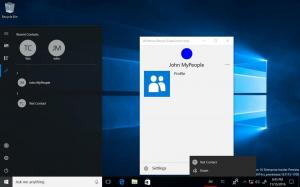Hur man kör Linux GUI-appar på Windows 10 i Bash
Med den nyligen släppta Windows 10 build 14316, som är en del av den kommande Anniversary Update, introducerade Microsoft ett nytt Linux-kommandoradsskal "bash" till Windows. Det tillåter körning av Linux-konsolappar. Microsoft hävdar att Linux-undersystemet är en inbyggd implementering som gör det snabbare än någon virtuell maskin. Men till skillnad från en virtuell Linux-maskin-instans tillåter bash-konsolen i Windows 10 dig inte att köra Linux GUI-appar direkt. Så här kringgår du denna begränsning så att du kan köra grafiska appar för X-server.
Annons
På Linux och andra UNIX-liknande operativsystem finns ett X-fönstersystem som tillhandahåller det grundläggande ramverket för en GUI-miljö. Det finns en Win32-app från tredje part (desktop) för Windows som heter Xming X Server. Den implementerar en X-serversession i Windows-operativsystemet. När du har installerat den kan du säga till Ubuntu Bash att använda den som den primära X-skärmen. Här är hur.
Hur man kör Linux GUI-appar på Windows 10 i Bash
- Peka din webbläsare till följande sida och ladda ner Xming X Server för Windows.
- Ladda ner och installera appen, som har version 6.9.0.31 när detta skrivs.
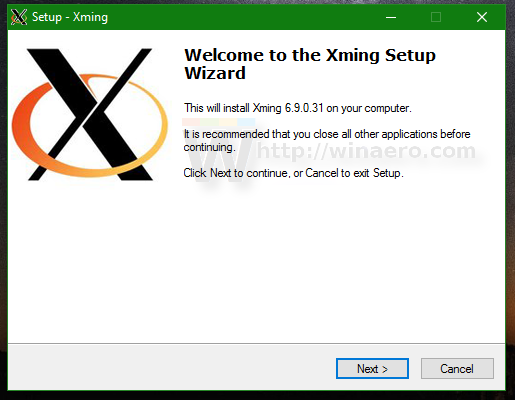


- Starta Xmin X Server-appen. Det kommer att visas i meddelandefältet (systemfältet).
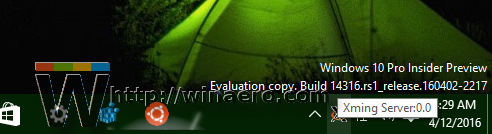
- Öppna nu Bash på Ubuntu enligt beskrivningen HÄR och installera någon GUI-app. Låt oss till exempel prova med den lätta "Galculator"-appen, som bara är en GTK+-kalkylator.
Skriv följande kommando:apt-get install galculator
Du kommer att bli ombedd att installera ytterligare paket. Skriv Y för att bekräfta och vänta tills allt är nedladdat och installerat.

- Nu, för att starta Galculator-appen, skriv följande:
DISPLAY=:0 galkulator

Voila, du har en Linux-kalkylator-app som körs på din Windows 10-dator.
Det är allt! Krediter för detta trick går till detta reddit.